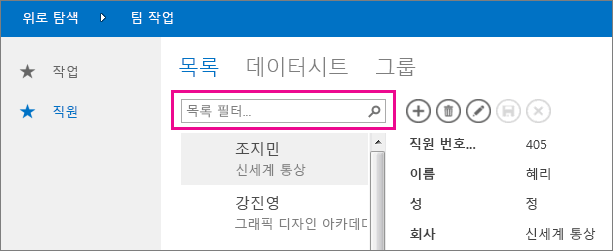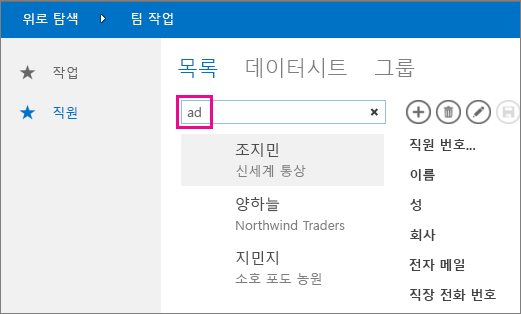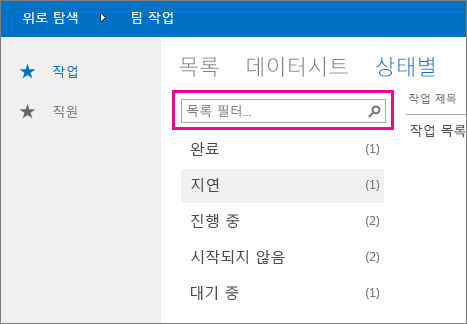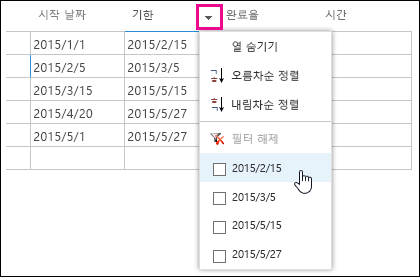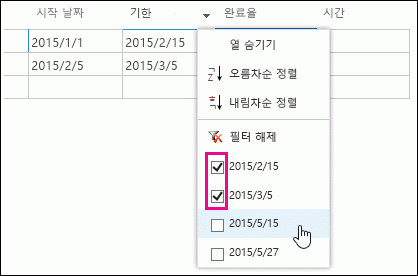|
중요 Access Services 2010 및 Access Services 2013이 다음 SharePoint의 릴리스에서 제거됩니다. 새 웹 앱을 만들고 기존 앱을 Microsoft Power Apps와 같은 다른 플랫폼으로 마이그레이션하지 않는 것이 좋습니다. 웹, 휴대폰 또는 태블릿용 Power Platform 앱, 자동화 워크플로, 가상 에이전트 등을 빌드할 수 있는 클라우드 데이터베이스인 Dataverse와 Access 데이터를 공유할 수 있습니다. 자세한 내용은 시작: Access 데이터를 Dataverse로 마이그레이션을 참조하세요. |
필요할 때 데이터를 찾을 수 없는 경우 데이터를 사용할 수 없으므로 Access 앱은 필요한 데이터를 확대하는 여러 가지 방법을 제공합니다. 이러한 찾기 및 필터링 도구는 Access 앱을 만들 때 자동으로 포함됩니다.
참고: 이 문서는 Access 데스크톱 데이터베이스에 적용되지 않습니다. 데스크톱 데이터베이스에서 폼을 만드는 방법에 대한 자세한 내용은 Access 폼 만들기를 참조하세요.
목록 보기에서 데이터 찾기
목록 보기는 테이블을 앱에 추가할 때 자동으로 만들어집니다. 이 보기를 열려면 브라우저를 통해 앱으로 이동하여 보기 선택기에서 목록을 클릭합니다(보기 캡션 이름을 바꾸지 않은 경우). 테이블을 앱에 추가하는 방법에 대한 자세한 내용은 Access 앱 만들기를 참조하세요. 목록 보기 작업에 대한 자세한 내용은 Access 앱에서 목록 보기 사용을 참조하세요.
많은 수의 레코드가 표시된 목록 보기에서는 특정 레코드를 찾기 어려울 수 있지만 검색 상자 기능을 사용하면 보다 쉽게 찾을 수 있습니다. 각 목록 보기에는 다음과 같이 기본적으로 검색 상자가 포함되어 있습니다.
이 상자에 문자를 입력하고 Enter 키를 누르면 앱에서 즉시 목록을 필터링하여 해당 검색 문자가 포함된 항목을 찾습니다.
이 예제에서 "광고"라는 문자를 입력하면 "Adina", Traders" 및 "Mahadevan"이 검색됩니다. Access에서는 여러 필드에서 검색할 수 있습니다. 이 예제에서는 세 가지 항목, 즉 이름, 회사, 성 필드에서 검색 값이 검색되었습니다.
필터링되지 않은 보기로 돌아가려면 검색 상자에서 "x"를 클릭합니다. 목록 보기에서 레코드를 볼 때 검색 상자로 포커스를 이동하려면 바로 가기 키로 슬래시 문자 /를 입력합니다.
참고: 목록 보기에 다른 테이블의 해당 값을 조회하는 조회 필드가 있는 경우 검색 상자를 사용하면 저장된 관련 ID 값 대신 조회 필드의 표시 값에서 검색됩니다.
팁: 목록 보기의 필드에 Visible 컨트롤 속성이 숨김으로 설정된 컨트롤이 바인딩되어 있는 경우 해당 컨트롤에 포함된 값은 검색 중에 사용되지 않습니다. 목록 컨트롤과 보기 내에서 보이는 컨트롤에서 표시되는 값만 검색됩니다. 필드를 검색에서 제외하려면 Visible 속성을 사용하여 해당 컨트롤을 숨깁니다.
기본적으로 Access에서는 검색 상자에 검색 조건을 입력하면 목록 보기에 표시되는 모든 필드에서 검색합니다. 검색 상자에 필드 이름, 콜론, 검색 조건을 차례로 입력해 검색을 구체화하여 보이는 모든 필드가 아닌 한 필드만 검색할 수 있습니다. 예를 들어 이전 예제에서 회사 필드에서 "광고" 문자만 검색하려는 경우 검색 상자에 Company:ad를 입력하고 Enter 키를 누릅니다. 이 경우 회사 필드의 데이터에서만 검색되어 회사 이름이 검색 조건에 맞는 한 레코드, 즉 Northwind Traders 레코드가 반환됩니다.
팁: 필드 이름에 공백이 있으면 검색 상자에서 필드 이름을 따옴표로 묶습니다. 예를 들어 필드 이름이 회사 이름인 경우 검색 상자에 "회사 이름":northwind를 입력하여 해당 필드 하나에서 검색합니다.
목록 보기를 디자인할 때 디자인 표에 검색 상자가 표시되지 않습니다. 웹 브라우저에서 런타임에만 검색 상자가 표시됩니다. 검색 상자를 제거하거나 숨길 수 없습니다. 목록 및 요약 보기의 목록 컨트롤의 일부입니다. 검색 상자는 목록 컨트롤과 동일한 너비를 유지하므로 보기에서 목록 컨트롤의 너비를 줄이거나 늘리면 일치하는 검색 상자의 너비가 줄어들거나 증가합니다.
요약 보기에서 데이터 찾기
요약 보기는 작업 상태 등의 값으로 항목을 그룹화합니다.
요약 보기에는 목록 보기에서와 같은 종류의 검색 상자가 있지만 필터링 기능이 바로 아래 목록까지만 적용되며 오른쪽의 세부 정보로는 확장되지 않습니다. 하지만 요약 보기에 여러 그룹이 표시된 경우 필요한 그룹을 찾기에는 적합합니다.
데이터시트 보기에서 데이터 찾기
데이터시트 보기는 목록 보기처럼 테이블을 앱에 추가할 때 자동으로 만들어지며 브라우저 내 보기 선택기에서 데이터시트를 클릭하여 사용할 수 있습니다(보기 캡션 이름을 바꾸지 않은 경우). 데이터시트 보기에는 위의 보기와 같은 검색 상자가 포함되지 않지만 스프레드시트 프로그램 또는 Access 데스크톱 데이터베이스 데이터시트 양식에서 찾을 수 있는 것과 같은 필터링 기능을 제공합니다. Access 앱의 데이터시트 보기에 대한 자세한 내용은 Access 앱에서 웹 데이터시트 보기 만들기를 참조하세요.
열 머리글 위에 마우스를 놓고 드롭다운 화살표를 클릭한 다음 옵션을 클릭하여 목록을 정렬하거나 필터링합니다.
목록에서 더 많은 옵션을 선택하여 열의 필터에 더 많은 값을 추가합니다. 선택한 값 옆에 확인 표시가 표시됩니다.
열에서 필터를 제거하려면 옵션 목록에서 필터 해제를 클릭합니다.
팁: 브라우저의 "페이지에서 찾기" 기능을 사용하여 데이터시트 보기에서 데이터를 빠르게 찾을 수 있습니다. 예를 들어 인터넷 Explorer Ctrl+F를 누르고 찾고 있는 텍스트 또는 번호를 입력한 다음 이전 또는 다음을 클릭하여 찾은 값을 진행합니다.